Annons
 Syntetiska riktmärken Testa din grafikkortstabilitet med FurmarkI den här guiden till FurMark förklarar vi hur du använder FurMark för att testa ditt grafikkort. Vi hjälper dig också att tolka resultaten. Läs mer är ett bra verktyg för att ta reda på hur väl dina datorer kan spela spel. De ger en baslinje som gör att du kan jämföra hur uppgraderingar och ändringar av din dator har förbättrat eller försämrat prestanda.
Syntetiska riktmärken Testa din grafikkortstabilitet med FurmarkI den här guiden till FurMark förklarar vi hur du använder FurMark för att testa ditt grafikkort. Vi hjälper dig också att tolka resultaten. Läs mer är ett bra verktyg för att ta reda på hur väl dina datorer kan spela spel. De ger en baslinje som gör att du kan jämföra hur uppgraderingar och ändringar av din dator har förbättrat eller försämrat prestanda.
Syntetiska riktmärken kan också användas som jämförelsepunkt med andra system med liknande specifikationer, som låter dig se om din dator fungerar som den ska eller om det kanske är något som håller den tillbaka.
Men syntetiska riktmärken är i slutändan syntetiska. Med andra ord representerar de inte verkliga prestationer.
Att uppnå en mycket hög 3DMark-poäng hjälper dig inte att bestämma din framerate i ett visst spel. Medan vissa spel, som första person skyttar, ofta har inbyggda riktmärken, många spel inte.
Upptäcker verkliga prestanda
För att ta reda på hur din dator presterar under riktigt spel och hjälpa till att öka prestandan i videospel kan du använda ett verktyg som heter
Fraps. Det här verktyget används vanligtvis av professionella hårdvarurevisare för att ta reda på hur bra hårdvarukonfigurationer fungerar i spel som inte har benchmarkverktyg De 10 bästa gratis riktmärkensprogrammen för WindowsAnvänd den här fantastiska och gratis riktmärken för Windows för att felsöka ditt system och hålla det uppdaterat. Läs mer .Fraps är något av ett konstigt verktyg genom att det fyller många olika nischer samtidigt. Den betalda versionen kan till exempel spela in video av spelet. Vi är emellertid bara intresserade av att benchmarka våra spel, så gratisversionen av Fraps kommer att fungera bra.
Eyeball Benchmark
När du har laddat ner och installerat Fraps, startar du programmet och startar sedan spelet som du vill jämföra. Framerate av spelet kommer att visas i gul text i ett hörn av spelet. Där texten visas beror på dina inställningar - i mitt fall bestämde jag mig för att få den att visas i det nedre vänstra hörnet på skärmen.
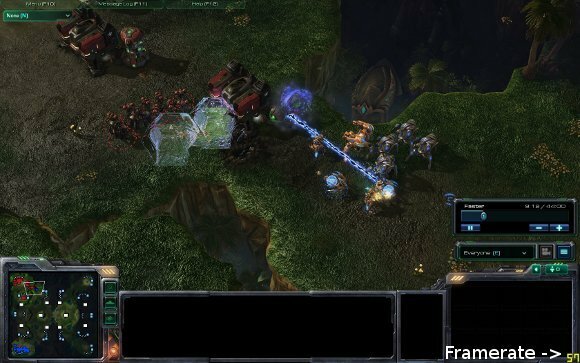
Håll ett öga på framerate-numret medan du spelar. Om du ser att det börjar sjunka under 30 bilder per sekund, var uppmärksam på vad du gör och se om du kan hitta ett samband mellan det och doppet i framerate. Har du bara skjutit ett specifikt vapen? Har du bara ändrat din åsikt? Har du bara skrivit in en cutcene? Gick du bara in i ett mycket brett, öppet område?
Att uppmärksamma dessa detaljer kan hjälpa dig att felsöka din framerate om ditt spel verkar gå långsamt från tid till annan. Om du till exempel finner att framerate-numret sjunker betydligt i ett öppet område kan du behöva minska spelets dragavstånd så att färre långt borta objekt återges på skärmen för att öka videospel prestanda.
Spela in benchmarkdata
Du kan använda riktlinjen för ögongloben för att felsöka problem med spelprestanda, men om du vill veta hur ett spel går övergripande måste du spela in vissa benchmarkdata.
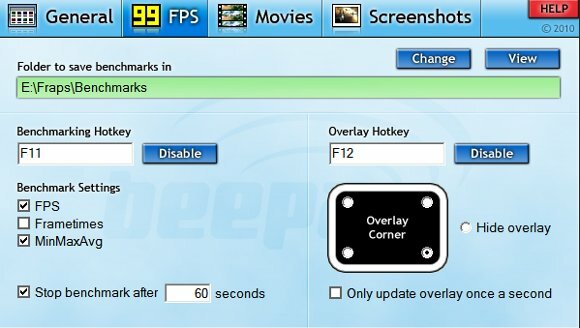
När du har nått det spelområde du vill jämföra, tryck F11 för att börja. Spelet fortsätter att fungera normalt - du kan och bör spela precis som du normalt skulle spela. Som standard kommer referensen att pågå i 60 sekunder, men du kan anpassa att den ska vara längre eller kortare som du önskar.
När riktmärket är klart kommer alla data om riktmärket att dumpas till kalkylarkfiler som finns i Fraps \ Benchmarks mapp. Om du tittar på den här informationen kommer du att veta viktig information om hur spelet totalt sett presterade.
Gör mening av riktmärkesdata
Det riktmärke som du har sparat kommer att resultera i två kalkylarkfiler. Den första är märkt av spelet som spelas (ja, det vet vanligtvis vilket spel du spelar) data och tid. I slutet hittar du också förkortningen "fps." Detta visar inte genomsnittet av dina bilder per sekund inspelade, utan snarare visar hur många bilder per sekund ditt spel hade varje sekund.
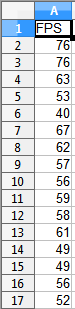
Uppgifterna här borde övergripande vara ganska konsekventa om området för spelet du jämförde också var konsekvent. Till exempel bör du generellt få liknande framerater i hela riktmärket om du bara gick runt i en skog. Men om du halvvägs genom riktmärket var du bakhåll och var tvungen att gå i strid kommer du förmodligen att se att dina framerates doppar vid den punkten.
Den andra, mer användbara filen är märkt på samma sätt men har istället etiketten "minmaxavg" fäst vid slutet. Det här kalkylbladet berättar om din minsta framerate, maximum framerate och medel frameerate. Mitt exempelvärde är förmodligen inte det bästa - jag hamnade i strid mot slutet och framerates gick ner när det hände.
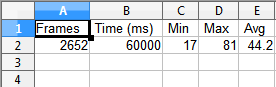
Det finns ett par viktiga slutsatser som vi kan dra av dessa uppgifter. Exempelvis är minsta framerate och maximum framerate som visas ovan inte alls. Detta säger till mig att det finns något specifikt som ibland bromsar mitt spel. Spelet jag spelade har en hel del specialeffekter som förekommer i striden, så om jag avvisade inställningarna för dessa effekter skulle mitt spel inte sakta lika mycket och minsta skulle inte vara så lågt.
Jag kan också se att mitt spel i genomsnitt uppnår en framerate på 44,2 bilder per sekund. Trettio bilder per sekund anses vanligtvis vara det minsta önskvärda genomsnittliga frameratet, så jag klarar mig bra i det avseendet. Prestanda sjunker åt sidan, mitt spel är roligt.
Slutsats
Fraps är ett fantastiskt riktmärkeverktyg för felsökning och ökning av videospelprestanda. Det ger dig chansen att se hur dina spel verkligen fungerar och det låter dig också felsöka specifikt prestandaproblem så att du kan ta reda på vilka grafiska inställningar som ger din dator problem. Fraps är en gratis nedladdning, så gå kolla in det nu.
Matthew Smith är frilansförfattare som bor i Portland Oregon. Han skriver och redigerar också för Digital Trends.


